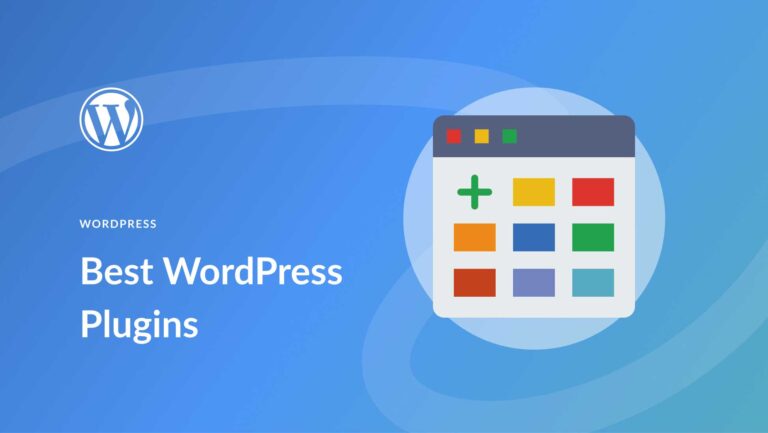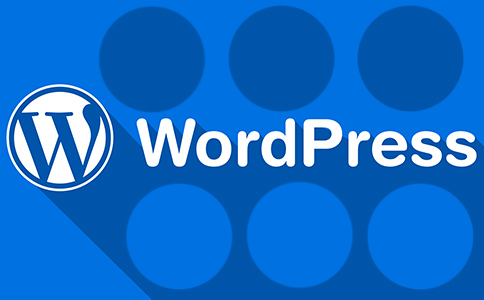今日目标:
掌握Templater插件,设计出高级模板
Obsidian系列文章索引:
- 第一天,Obsidian从零起步
- 第二天,如何迅速掌握Obsidian?从界面了解开始!
- 第三天,Obsidian笔记分类技巧,第三种方法必学!
- 第四天,Obsidian高手秘籍:标签管理助你事半功倍!
- 第六天,Obsidian插件自学指南2-媒体篇
- 第七天,Obsidian插件自学指南3-一键提升笔记颜值!
- 第八天,Obsidian一键自动生成笔记,这个插件必备!
- 第九天,Obsidian一键创建日报,务必掌握【模版】插件
欢迎大家收藏和订阅《10个必会的Obsidian技巧》系列课程,今天是我们学习OB的第十天。
在前一节中,我们讨论了模板和日记的相关功能,通过模板可以迅速生成笔记。
今天的主题是一个更为高级的模板插件——Templater。
在学习Obsidian的模板功能时,我们了解到可以使用{{date}}变量,从而在笔记中动态插入日期。
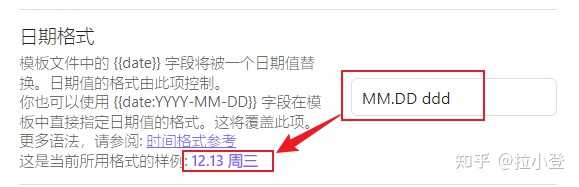
而Templater提供了更多的变量选项,能够实现更复杂的功能。
例如,我希望将当前文件夹内所有笔记的名称导入到当前笔记中,以形成文章的导航。
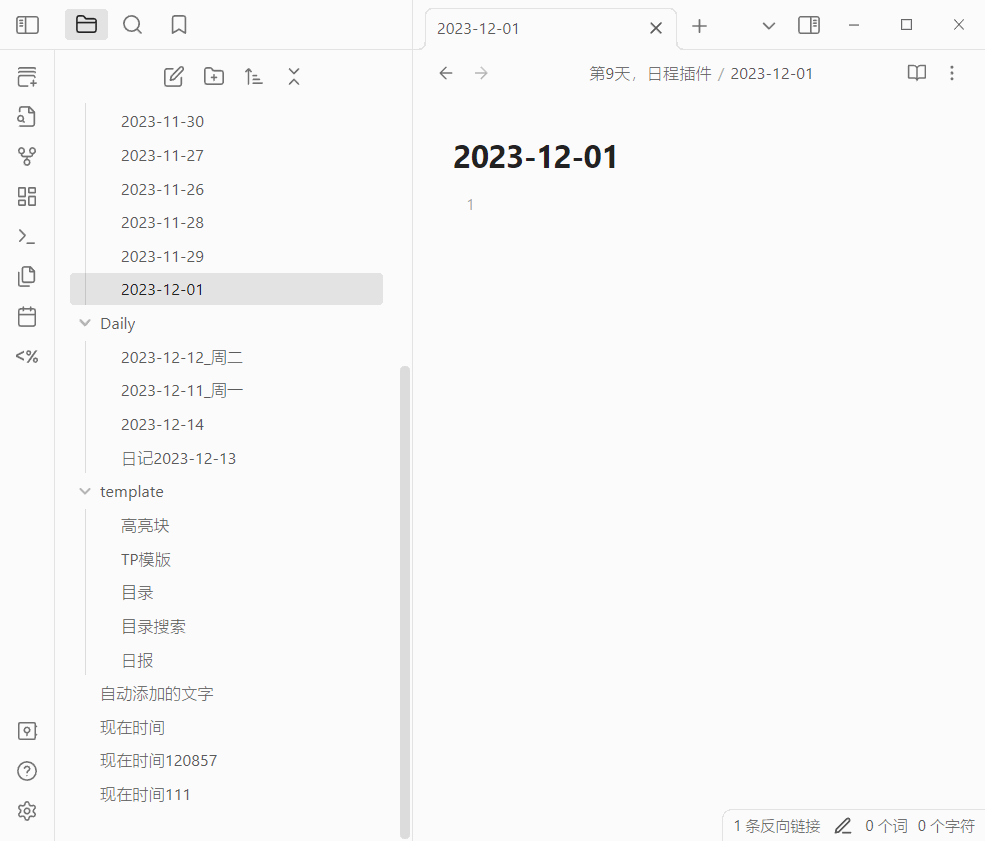
这是不是非常令人惊叹?原本需要反复复制和粘贴的工作,如今只需一个快捷键便可轻松完成。
快来点赞并收藏这个教程,让我们一起学习吧。
Templater插件介绍
插件的安装与下载
插件的安装与下载
首先,在插件市场中搜索“Templater”,下载并安装该插件。
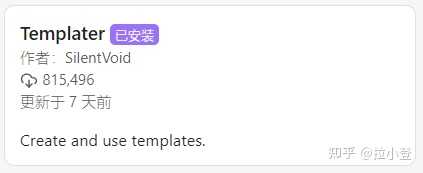
若在安装过程中遇到任何问题,建议参考相关教程。

配置Templater
完成安装后,进入Obsidian的设置选项,设置Templater的模板文件路径。
我在此将路径设置为我已创建的template文件夹。
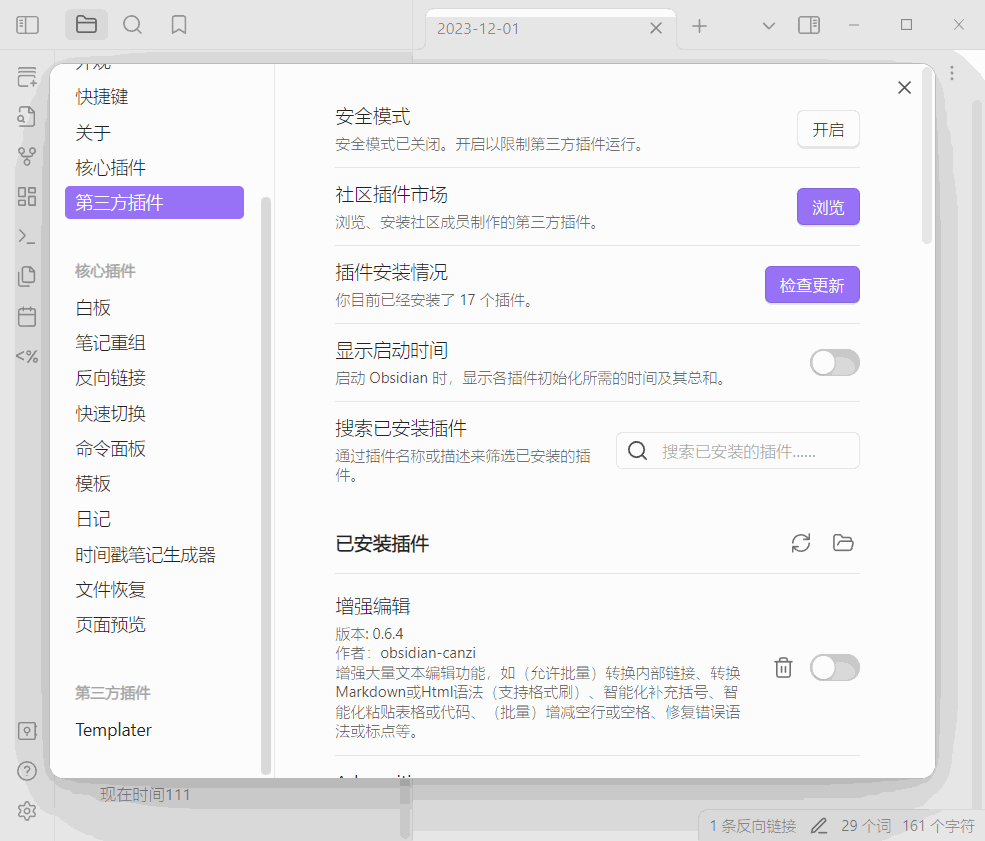
基础用法
在前一章节中,我们已经在template文件夹内创建了两个模板文件:高亮块和日报。
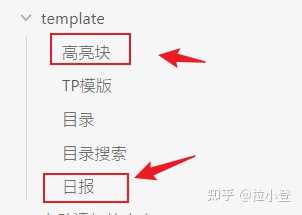
接下来,我们将通过Templater插件,快速将这两个模板插入到笔记中。
插入模板内容
探索Templater插件的深度用法,提升笔记效率
在任意一篇笔记中,我们可以通过快捷键【Alt+E】快速调出Templater插件的模板选择界面,接着从中选取已有的模板,如【日报】或【高亮块】。这样,所需的模板内容便会迅速插入到当前笔记中。
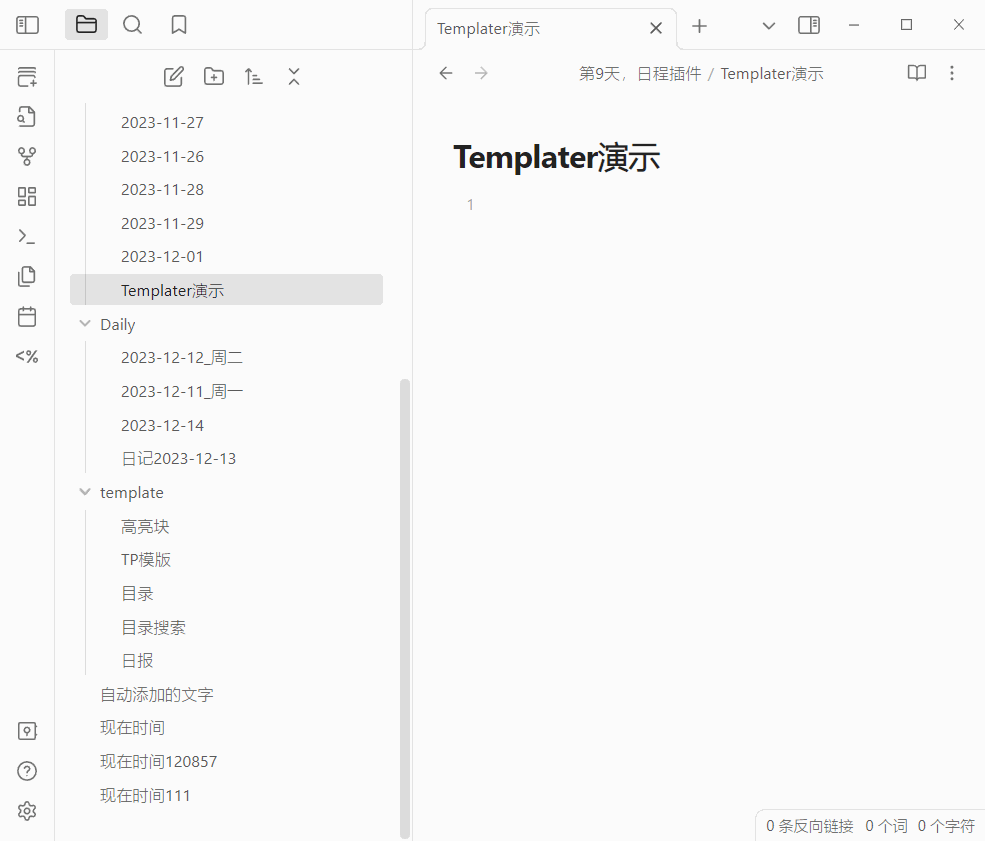
显而易见,Templater插件能够全面覆盖模板的各项功能。
进阶技巧
1- 快速添加模板快捷键
接下来,我们将探讨一些Templater的高级功能。
为了提高模板调用的效率,我们可以为每个模板设置相应的快捷键。
例如,使用高亮块模板时,不需要再经过引用过程,只需按下【Alt+1】就能即时将高亮块模板插入到笔记中。
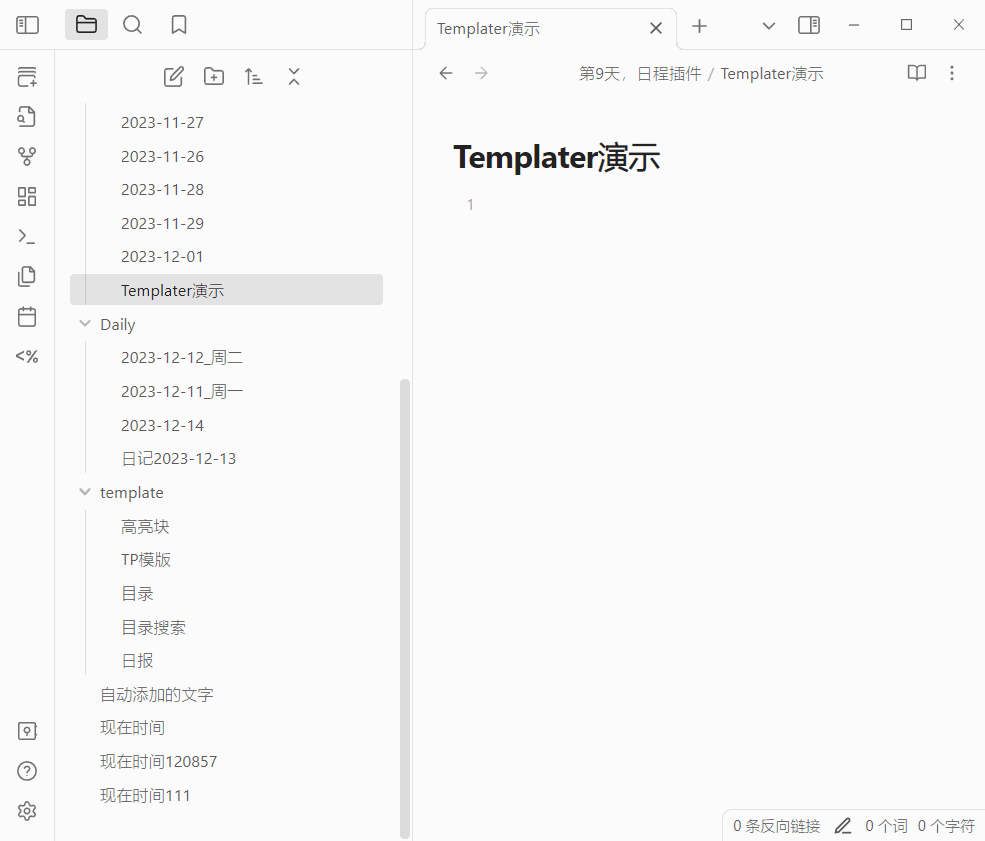
设置步骤
具体的设置步骤如下:
- 进入Templater设置界面,点击【Add new hotkey for template】
- 选择需要添加快捷键的模板,例如“高亮块”
- 点击旁边的加号,搜索笔记名称并设置快捷键即可。
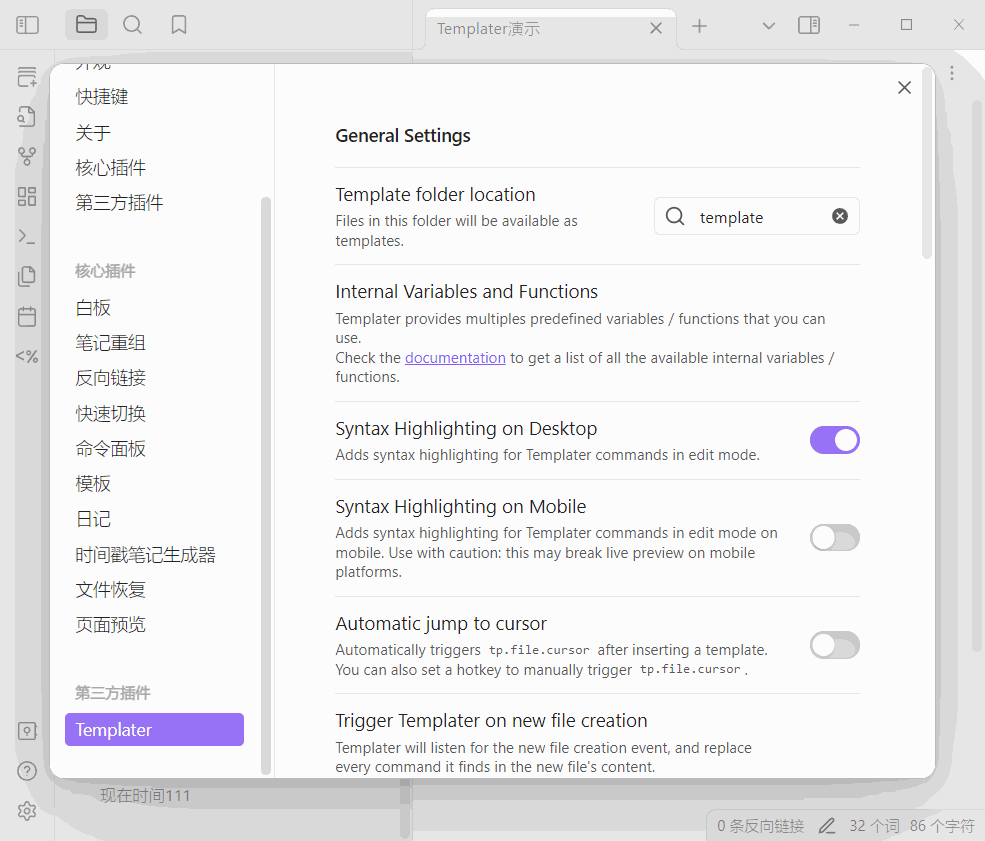
同样的操作,我为笔记目录设置了快捷键【Alt+2】,让添加文件目录的过程变得更加顺畅。
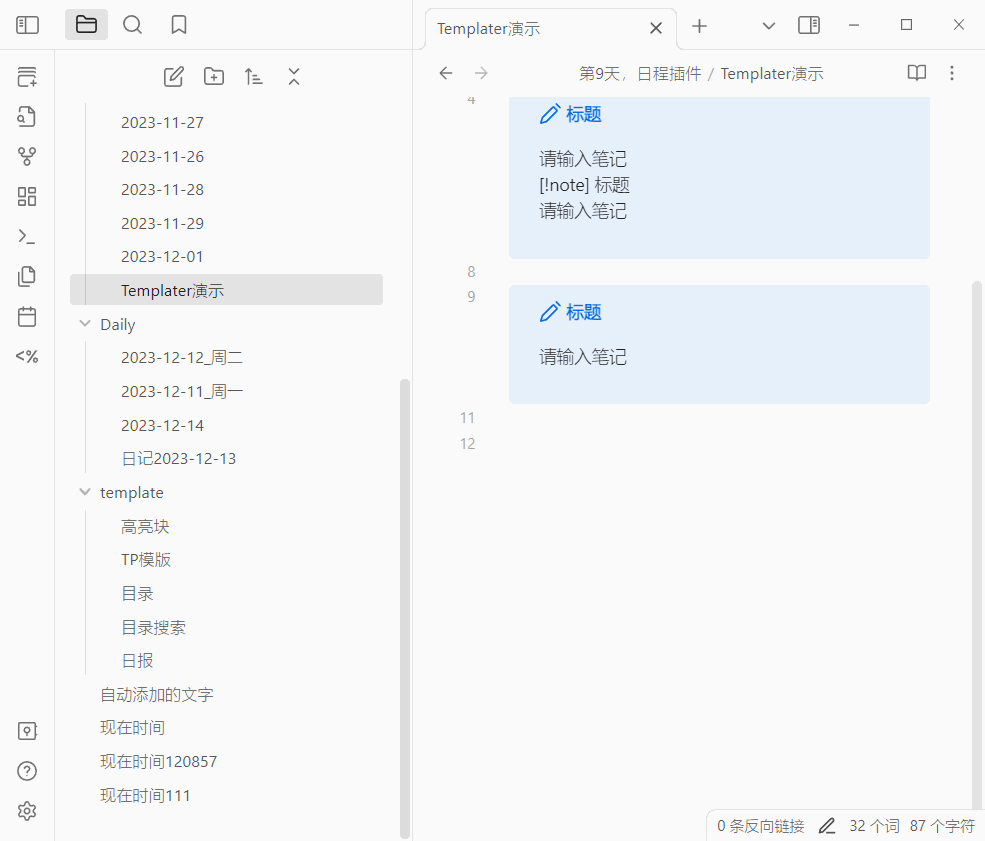
2- 自定义模板变量
那么,如何实现自动读取笔记文件的清单呢?
在template文件夹中,打开【目录】模板,查看其中的笔记内容,就会发现其中的奥秘。
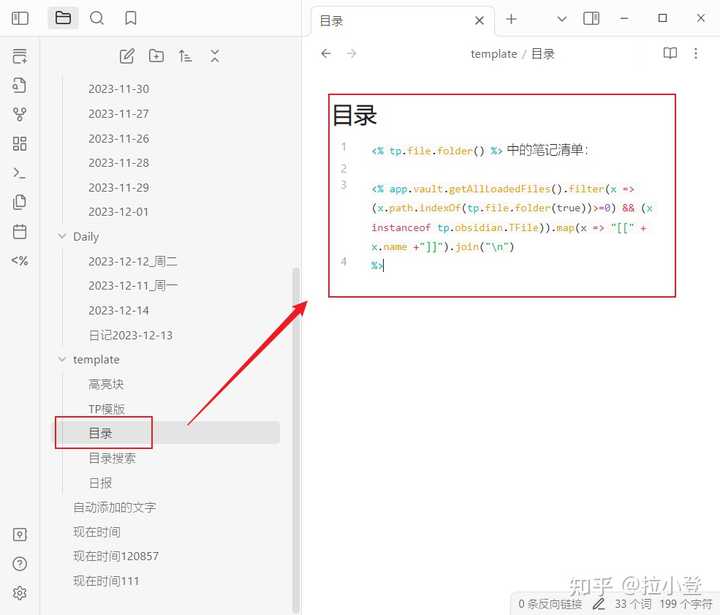
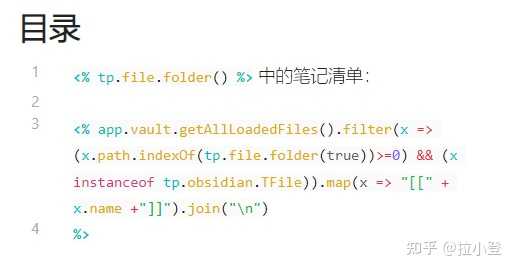
在模板文件中插入一对符号,即可添加自定义代码,其语法与JavaScript编程相似。
下面是目录模板中的完整代码:
中的笔记清单:
(x.path.indexOf(tp.file.folder(true))>=0) && (x instanceof tp.obsidian.TFile)).map(x => "[[" + x.name +"]]").join("n")
%>使用方法如下:
1- 创建新的模板文件
在模板文件夹中创建一个新的笔记。
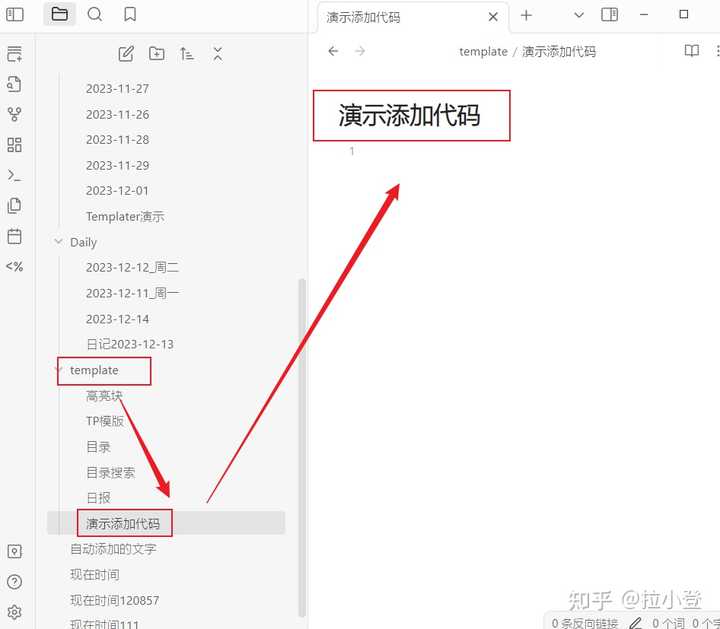
2- 编写模板代码
打开新建的笔记模板,将以下代码粘贴进去,
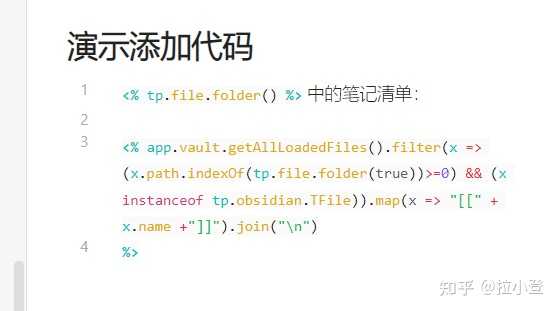
这段代码的功能是读取当前笔记文件夹中的所有笔记文件清单。
3- 使用模板
与其他普通模板的使用方法相同,按下【Alt+E】选择刚创建的模板即可。
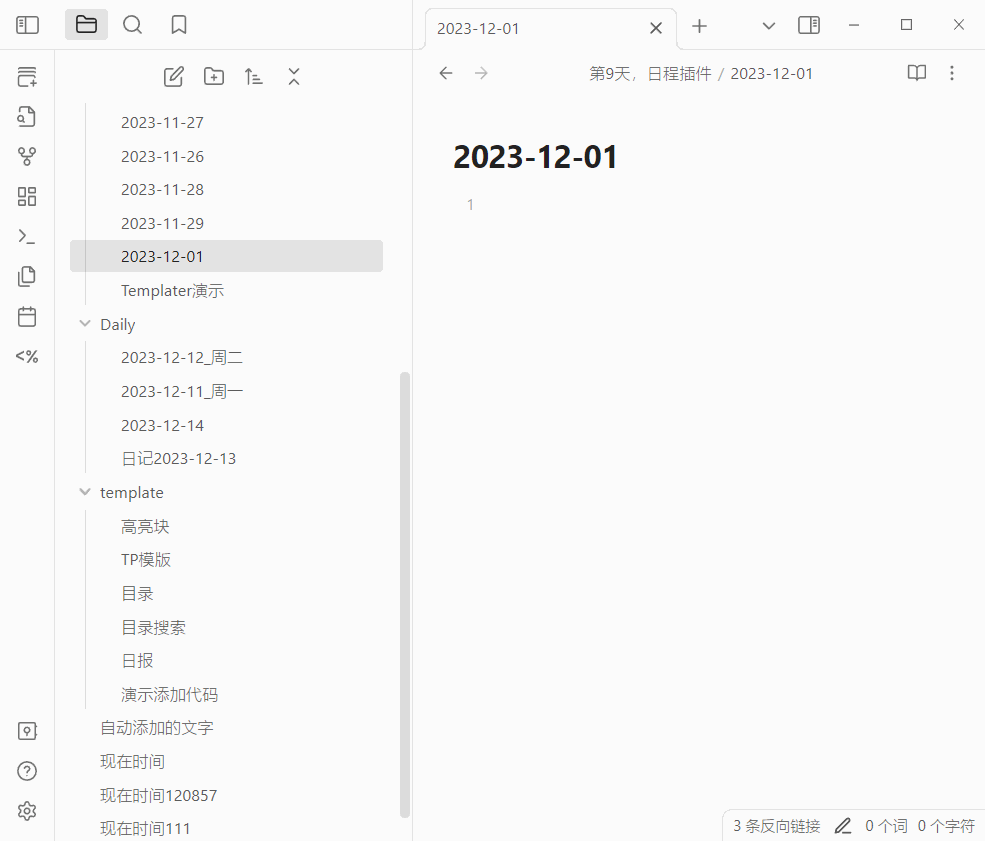
3- 自定义示例
是不是很神奇呢?
我由于好奇心,深入研究了Templater的官网,花了一整天的时间探索代码。
https://silentvoid13.github.io/Templater/introduction.html
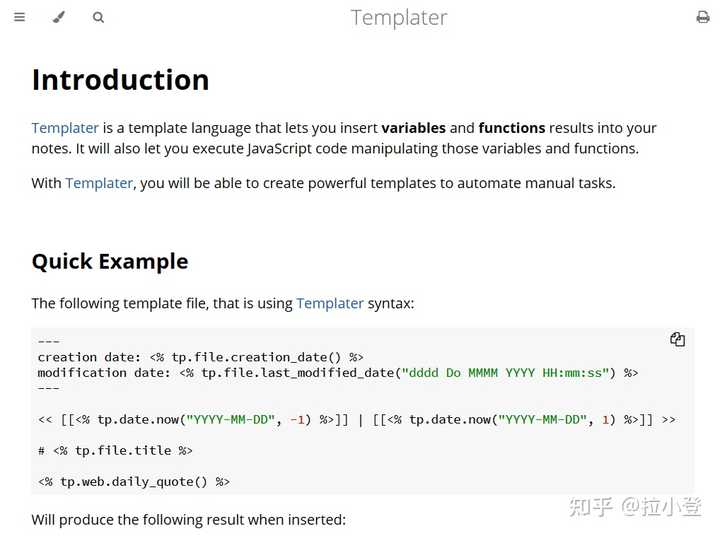
随后,我写了一段代码,可以搜索特定关键字的笔记,并将搜索到的结果插入到笔记中。
效果如下:
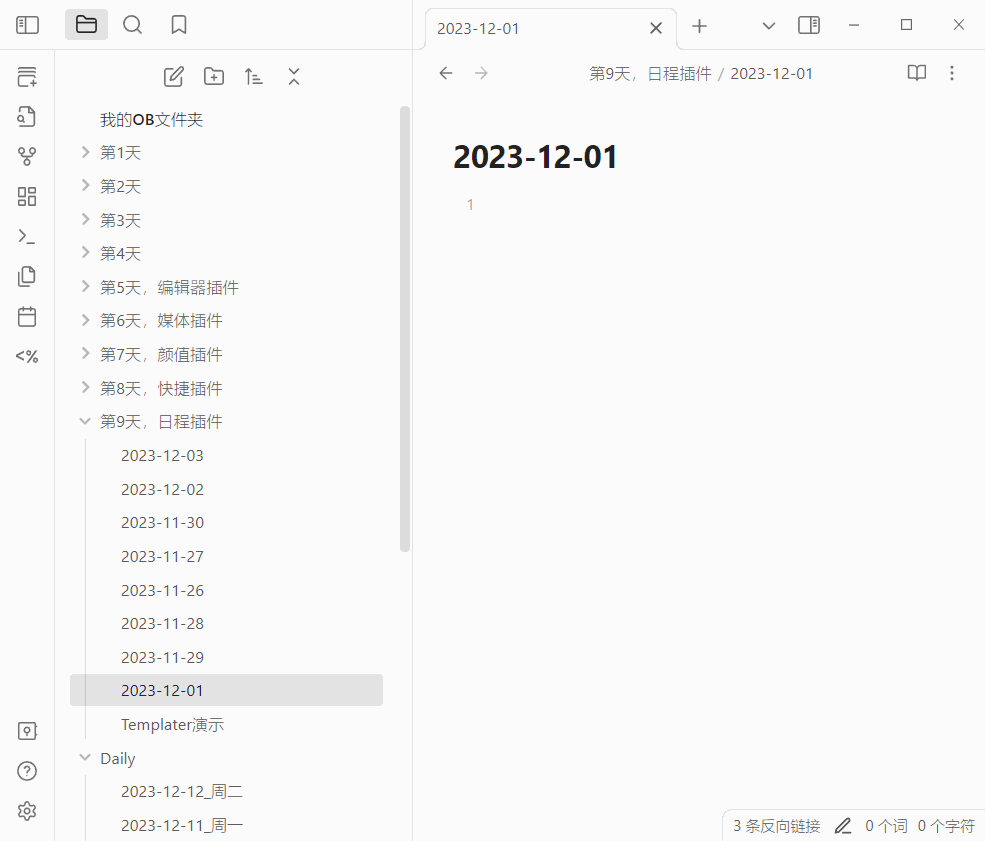
对应的代码如下,使用方法与上一个示例相同。
(x.name.indexOf(my_word)>=0) && (x instanceof tp.obsidian.TFile)).map(x => "[[" + x.name +"]]").join("n") %>更多代码
若你拥有一定的编程基础,可以前往Templater官网进一步探索,你将能实现更多有趣的功能。
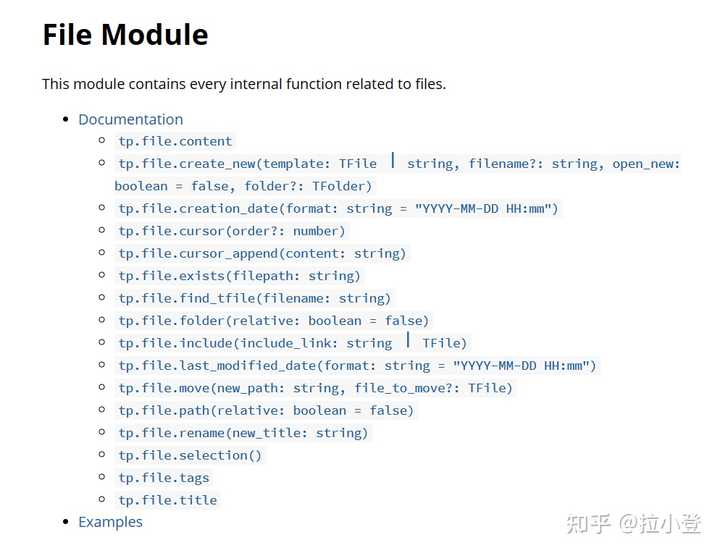
比如:新建笔记、移动笔记、复制笔记、删除笔记及合并笔记内容等多种操作。
你希望实现哪些功能?欢迎在评论区分享,如果功能实用,我愿意与大家一起编写代码。
总结
尽管我花费了一整天时间研究Templater插件,但我并不推荐新手使用此插件。
- 对于简单的需求,可以使用Obsidian自带的【模板】插件完成。
- 而复杂功能的学习成本相对较高,适合有一定基础的用户。
确实令人难以想象,一个笔记软件竟然需要编写代码,这让人怎么能专心于笔记的写作呢?
- 会写代码的人,都去写代码了。
- 不会写代码的人,反而想要学习代码。
结果没有人能真正专注于笔记内容,Templater插件极易导致用户偏离主题。
笔记软件真的重要吗?还是方法更为关键?
几天前,我在Obsidian官方社区看到了一则引人深思的帖子:
究竟是笔记软件重要,还是笔记的方法更为重要呢?
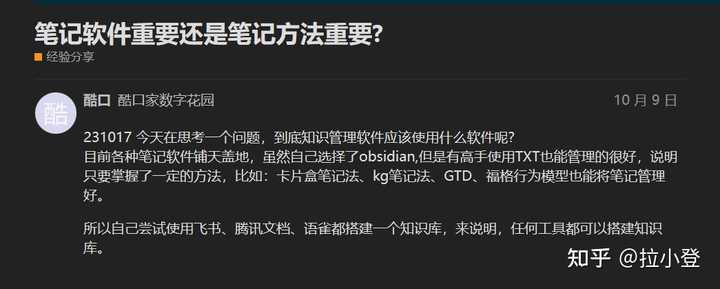
评论区的一张图片让我深表赞同。
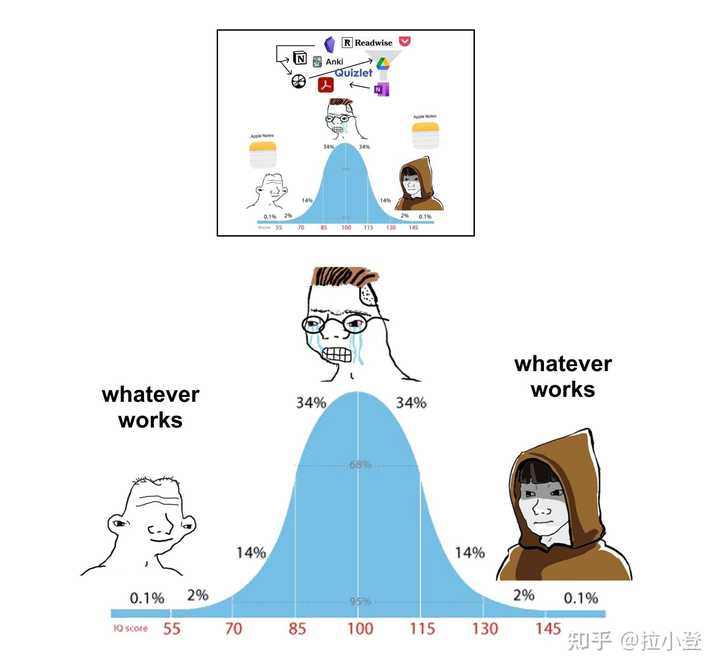
真正的高手往往不依赖工具,笔记的核心在于内容,而非其他。
你怎么看?
我是拉小登,一位热爱梳理知识的Excel老师。
如果这篇文章对你有所帮助,请为我点赞、分享或转发。这对我来说非常重要,能激励我持续分享更多优质内容。
本文标题:Obsidian模板插件大比拼:原生与第三方,哪个更适合你?
网址:https://www.2090ai.com/2025/11/11/plugins/66199.html
本站所有文章由wordpress极光ai post插件通过chatgpt写作修改后发布,并不代表本站的观点;如果无意间侵犯了你的权益,请联系我们进行删除处理。
如需转载,请务必注明文章来源和链接,谢谢您的支持与鼓励!